2022 TOYOTA GR86 USB
[x] Cancel search: USBPage 383 of 482

Barnesikkerhet
Barnesete festet med nedre
ISOFIX-feste..............54
Barnesete festet med
sikkerhetsbelte.............53
Barneseter................45
Barneseters kompatibilitet for
hver seteplassering..........47
Bruk av et barnesete..........46
Bruk av et toppreimfeste.......55
Ha med barn i bilen...........45
Innholdsfortegnelse..........45
Monteringsmetode for
barneseter................52
Viktige punkter.............45
Bildeinnholdsfortegnelse.........9
Bruk av andre kjøresystemer
Automatisk bremsedrift.......193
Avbryte Reverse Automatic
Braking-systemet (RAB)......194
Bakkestartkontroll..........203
Bryter for kjøremodus*.......203
BSD/RCTA* ..............180
BSD/RCTA OFF-indikator......185
BSD/RCTA-tilnærmingsindikator/
varsellyder...............183
BSD/RCTA varsellys.........186
Deaktivere bakkestartkontroll . . .204
Driftsbetingelser...........189
Eksosfiltersystem*..........205
Hjelpelinjer..............198
Hjelpesystemer for sikker kjøring . .205
Hørbar ekkolodd-alarm.......192
Håndtering av
ekkoloddsensorene.........195
Håndtering av radarfølerne.....186
Konvensjonell cruisekontroll
(bile uten EyeSight).........200
ON-indikator for
bakkestartkontroll..........204
ON/OFF-innstilling for Reverse
Automatic Braking-systemet
(RAB)..................194
Oppsummering av hjelpesystemer
for sikker kjøring...........206
Oversikt over Reverse Automatic
Braking system (RAB)........188
Reverse Automatic Braking system
(RAB)*.................187Ryggekamera.............195
Slik angir du konvensjonell
cruisekontroll.............200
Slik avbryter du den konvensjonelle
cruisekontrollen midlertidig. . . .201
Slik bruker du ryggekameraet . . .197
Slik endrer du cruisehastigheten . .202
Slik skrur du av den konvensjonelle
cruisekontrollen...........202
Slåpå/avBSD/RCTA.........186
Systemdrift..............182
Systemfunksjoner..........180
Varsellampe for RAB.........195
Velge en kjøremodus.........203
Visningsområde på skjermen. . . .197
Bruke andre funksjoner i kupeen
Andre funksjoner i kupeen.....224
Sminkespeil..............226
Solskjermer..............226
Strømuttak..............225
USB-ladeporter............224
Bruke klimaanlegget
Automatisk klimaanlegg.......214
Bruk av automatisk modus.....217
Instruksjoner for bruk........218
Kontrollbrytere for klimaanlegg . .214
Plassering og betjening av
luftuttak................217
Setevarmere*.............218
Bruke kupélysene
Betjene kupélysene.........220
Kupélysenes plassering.......219
Oversikt over kupélysene......219
Bruke lys og viskere
Aktivere fjernlysassistenten. . . .127
Betjene viskerhendelen.......130
Brukerhåndbok........124
,129
Fjernlysassistent*..........127
Hovedlysbryter............124
Slå fjernlysene på/av manuelt . . .129
Slå på fjernlysene...........125
SRH (Steering Responsive
Headlights)*..............126
Tåkelys bak..............129
Utvidet frontlyssystem.......126
Vindusviskere og -spyler......129
Stikkordregister
381
Page 396 of 482

Innledning......................4
Slik leser du denne håndboken..........5
1.Hurtigveiledning
1.1 Grunnleggende funksjon..........12
1.1.1 Oversikt over knapper.........8
1.1.2 Startskjermbilde............9
1.1.3Statusikon ................9
1.1.4 Innstillingsskjermbilde........10
2. Grunnleggende funksjon
2.1 Grunnleggende informasjon før bruk . . . 12
2.1.1 Startskjermbilde...........12
2.1.2 Berøringsskjerm...........13
2.1.3 Startskjermbilde...........14
2.1.4 Skrive inn bokstaver og tall /
bruke listeskjermbildet.......14
2.1.5 Justering av skjermen........15
2.2 Tilkoblingsinnstillinger...........15
2.2.1 Koble til/fra en USB-enhet /
bærbar enhet.............15
2.2.2 Registrere / koble til en
Bluetooth
®-enhet..........15
3. Innstillinger
3.1 Bluetooth®-innstillinger...........18
3.1.1 Bluetooth®-innstillinger.......18
3.2 Andre innstillinger..............21
3.2.1 Generelle innstillinger........21
3.2.2 Lydinnstillinger............26
3.2.3 Radioinnstillinger...........26
3.2.4 Vedlikeholdsinnstillinger......28
4. Telefon
4.1 Betjene telefon (handsfree-system for
mobiltelefoner)................30
4.1.1 Telefonskjermbilde..........30
4.1.2 Grunnleggende funksjoner.....30
4.1.3 Ringe med Bluetooth
®-telefonen . 32
4.1.4 Motta anrop på
Bluetooth
®-telefonen........34
4.1.5 Snakke i Bluetooth®-telefonen . . . 344.1.6 Meldingsfunksjon for
Bluetooth
®-telefon ..........35
5. Apper
5.1 Før du bruker applikasjoner.........40
5.1.1 Før du bruker applikasjoner.....40
5.2 Apple CarPlay.................42
5.2.1 Apple CarPlay.............42
5.3 Android Auto.................43
5.3.1 Android Auto.............43
6. Audio
6.1 Grunnleggende bruk.............46
6.1.1 Grunnleggende funksjoner.....46
6.2 Bruke radio...................48
6.2.1 AM-radio / FM-radio.........48
6.2.2 DAB
*..................49
6.3 Bruk av medier................51
6.3.1 USB-minne..............51
6.3.2 iPod/iPhone..............52
6.3.3 Bluetooth
®-audio...........54
6.3.4AUX ...................56
6.3.5 Android Auto
*.............57
6.4 Fjernstyring av audiosystemet.......58
6.4.1 Rattbrytere..............58
6.5 Tips for betjening av det audiovisuelle
systemet....................58
6.5.1 Betjeningsinformasjon.......58
7. Talekommandosystem
7.1 Bruk av talekommandosystem.......64
7.1.1 Talegjenkjenningssystem......64
7.1.2 Kommandoliste............65
8. Hva skal jeg gjøre hvis...
8.1 Hva skal jeg gjøre hvis..............70
8.1.1 Feilsøking...............70
2
Page 405 of 482

2.1 Grunnleggende informasjon før bruk. . .12
2.1.1 Startskjermbilde..........12
2.1.2 Berøringsskjerm..........13
2.1.3 Startskjermbilde..........14
2.1.4 Skrive inn bokstaver og tall /
bruke listeskjermbildet.......14
2.1.5 Justering av skjermen........15
2.2 Tilkoblingsinnstillinger..........15
2.2.1 Koble til/fra en USB-enhet /
bærbar enhet............15
2.2.2 Registrere / koble til en
Bluetooth
®-enhet..........15
Grunnleggende funksjon2
11
Page 409 of 482

DTrykk for å slette ett tegn.
ETrykk for legge inn elementet.
FTrykk for endre tastaturtyper.
GTrykk for å legge inn symboler.
HTrykk for å skrive inn små eller store
bokstaver.
• Utseendet til tastaturet kan endre seg
eller innleggingsmetoden kan være
begrenset på grunn av
omstendighetene som
programvaretastaturet vises i.
• Når språket har blitt endret, kan det i
sjeldne tilfeller, avhengig av språket,
skje at teksten ikke vises på riktig
måte.
Listeskjermbilde
Listeskjermbildet kan blas i med en
sveipebevegelse. Mer informasjon om
bruk:→s. 13
ATrykk for å hoppe til neste eller forrige
side.
BDette angir det viste skjermbildets
posisjon. Du kan bla raskere ved å dra
posisjonsmarkøren.
CNoen lister inneholder
tegnskjermknapper som gjør det
mulig å hoppe direkte til oppføringer
som begynner med den samme
bokstaven som den på
skjermknappen.
Hver gang den samme
tegnskjermknappen blir trykket på, vil
listen over etterfølgende tegn bli vist.
2.1.5 Justering av skjermen
Justere lysstyrke
Lysstyrken på skjermen kan justeres.
Se "BRUKERHÅNDBOKEN" for mer
informasjon.
2.2 Tilkoblingsinnstillinger
2.2.1 Koble til/fra en USB-enhet
/ bærbar enhet
Koble til en enhet
1. Koble til en enhet
• Slå på enheten hvis den ikke er slått
på.
• Kompatible USB-enheter:→s. 59
• Kompatible iPod/iPhone:→s. 59
• Denne enheten støtter ikke
kommersielt tilgjengelige USB-huber.
• Når du kobler til en enhet, for
eksempel en mobiltelefon, starter
lading avhengig av enhet.
2.2.2 Registrere / koble til en
Bluetooth®-enhet
For å bruke handsfree-systemet eller
Bluetooth®-audiosystemet må du
registrere en Bluetooth®-telefon/enhet i
systemet.
Når Bluetooth
®-telefonen/enheten er
registrert, er det mulig å bruke
handsfree-systemet og
Bluetooth
®-audiosystemet.
2.1 Grunnleggende informasjon før bruk
15
2
Grunnleggende funksjon
Page 410 of 482

Registrere en Bluetooth®-telefon/enhet
for første gang
1. Slå på innstillingen for Bluetooth
®-tilkoblingen på
Bluetooth®-telefonen/enheten.
• Denne funksjonen er ikke tilgjengelig når
Bluetooth
®-tilkoblingen på
Bluetooth®-telefonen/enheten er
slått av.
2. Trykk på
-knappen.
3. Trykk på "Ja" for å registrere en Bluetooth
®-telefon/enhet. 4. Følg "TRINN 4 til 7" i "Registrere en
Bluetooth
®-telefon/enhet". (→s. 18)
Profiler
Dette systemet har støtte for følgende tjenester.
Bluetooth®-enhetSpes. Funksjon Krav Anbefalinger
Bluet
ooth
®-
telefon/enhet Bluetooth®-spe-
sifikasjon Registrere en
Bluetooth®-
telefon/enhet Versjon 2.1 Versjon 4.2
Bluetooth®-enhetProfil
Funksjon Krav Anbefalinger
Bluet
ooth
®-te-
lefon HFP (Hands-Free
Profile)
Handsfree-
system
Versjon 1.0 Versjon 1.7
PBAP (Phone
Book Access Pro-
file) Overføre kontak-
tene
Versjon 1.0 Versjon 1.2
MAP (Message
Access Profile) Bluetooth
®-te-
lefonmelding – Versjon 1.3
SPP (Serial Port
Profile) APPS-funksjon – Versjon 1.2
Bluetooth
®- en-
het A2DP (Advanced
Audio Distribu-
tion Profile)
Bluetooth®- au-
diosystem Versjon 1.0 Versjon 1.3
AVRCP (Audio/
Video Remote
Control Profile) Versjon 1.0 Versjon 1.6
• Hvis mobiltelefonen ikke støtter HFP,
vil det ikke være mulig å registrere
Bluetooth
®-telefonen eller å bruke
PBAP-, MAP- eller SPP-profiler
individuelt.
• Hvis versjonen til den tilkoblede Bluetooth
®-telefonen/enheten er
eldre enn anbefalt eller ikke
kompatibel, fungerer kanskje ikke
Bluetooth
®-telefonen/enheten som
den skal. • Hvis applikasjonen ikke kjører smidig
eller er ustabil, kobler du
Bluetooth
®-telefonen/enheten fra og
til igjen via Bluetooth®(→s. 19)
og/eller USB-kabel (→s. 15). Hvis
problemet vedvarer, starter du
Bluetooth
®-telefonen/enheten på
nytt.
2.2 Tilkoblingsinnstillinger
16
Page 434 of 482
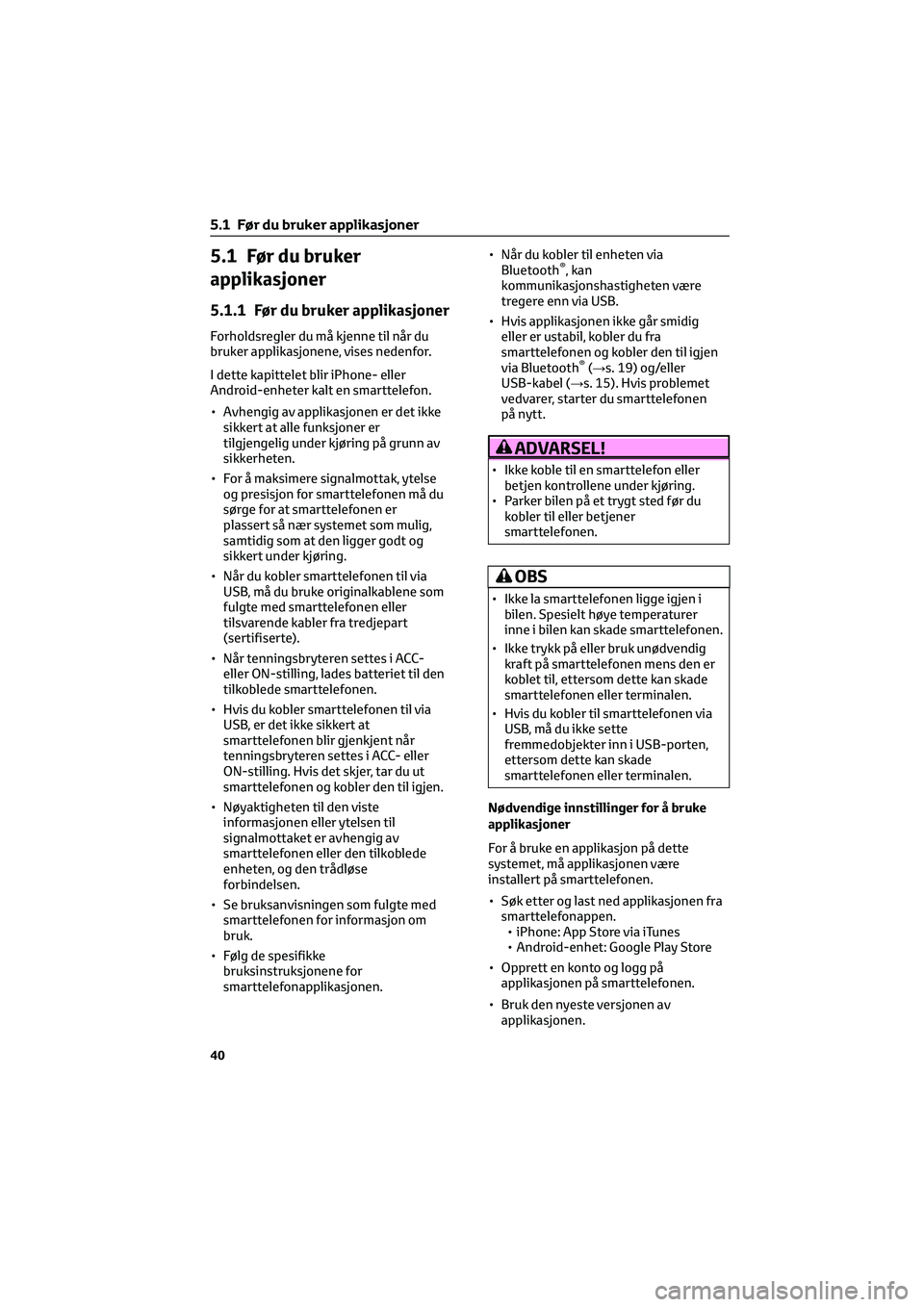
5.1 Før du bruker
applikasjoner
5.1.1 Før du bruker applikasjoner
Forholdsregler du må kjenne til når du
bruker applikasjonene, vises nedenfor.
I dette kapittelet blir iPhone- eller
Android-enheter kalt en smarttelefon.
• Avhengig av applikasjonen er det ikke
sikkert at alle funksjoner er
tilgjengelig under kjøring på grunn av
sikkerheten.
• For å maksimere signalmottak, ytelse
og presisjon for smarttelefonen må du
sørge for at smarttelefonen er
plassert så nær systemet som mulig,
samtidig som at den ligger godt og
sikkert under kjøring.
• Når du kobler smarttelefonen til via
USB, må du bruke originalkablene som
fulgte med smarttelefonen eller
tilsvarende kabler fra tredjepart
(sertifiserte).
• Når tenningsbryteren settes i ACC-
eller ON-stilling, lades batteriet til den
tilkoblede smarttelefonen.
• Hvis du kobler smarttelefonen til via
USB, er det ikke sikkert at
smarttelefonen blir gjenkjent når
tenningsbryteren settes i ACC- eller
ON-stilling. Hvis det skjer, tar du ut
smarttelefonen og kobler den til igjen.
• Nøyaktigheten til den viste
informasjonen eller ytelsen til
signalmottaket er avhengig av
smarttelefonen eller den tilkoblede
enheten, og den trådløse
forbindelsen.
• Se bruksanvisningen som fulgte med
smarttelefonen for informasjon om
bruk.
• Følg de spesifikke
bruksinstruksjonene for
smarttelefonapplikasjonen.• Når du kobler til enheten via
Bluetooth
®, kan
kommunikasjonshastigheten være
tregere enn via USB.
• Hvis applikasjonen ikke går smidig
eller er ustabil, kobler du fra
smarttelefonen og kobler den til igjen
via Bluetooth
®(→s. 19) og/eller
USB-kabel (→s. 15). Hvis problemet
vedvarer, starter du smarttelefonen
på nytt.
ADVARSEL!
• Ikke koble til en smarttelefon eller
betjen kontrollene under kjøring.
• Parker bilen på et trygt sted før du
kobler til eller betjener
smarttelefonen.
OBS
• Ikke la smarttelefonen ligge igjen i
bilen. Spesielt høye temperaturer
inne i bilen kan skade smarttelefonen.
• Ikke trykk på eller bruk unødvendig
kraft på smarttelefonen mens den er
koblet til, ettersom dette kan skade
smarttelefonen eller terminalen.
• Hvis du kobler til smarttelefonen via
USB, må du ikke sette
fremmedobjekter inn i USB-porten,
ettersom dette kan skade
smarttelefonen eller terminalen.
Nødvendige innstillinger for å bruke
applikasjoner
For å bruke en applikasjon på dette
systemet, må applikasjonen være
installert på smarttelefonen.
• Søk etter og last ned applikasjonen fra
smarttelefonappen.
• iPhone: App Store via iTunes
• Android-enhet: Google Play Store
• Opprett en konto og logg på
applikasjonen på smarttelefonen.
• Bruk den nyeste versjonen av
applikasjonen.
5.1 Før du bruker applikasjoner
40
Page 436 of 482
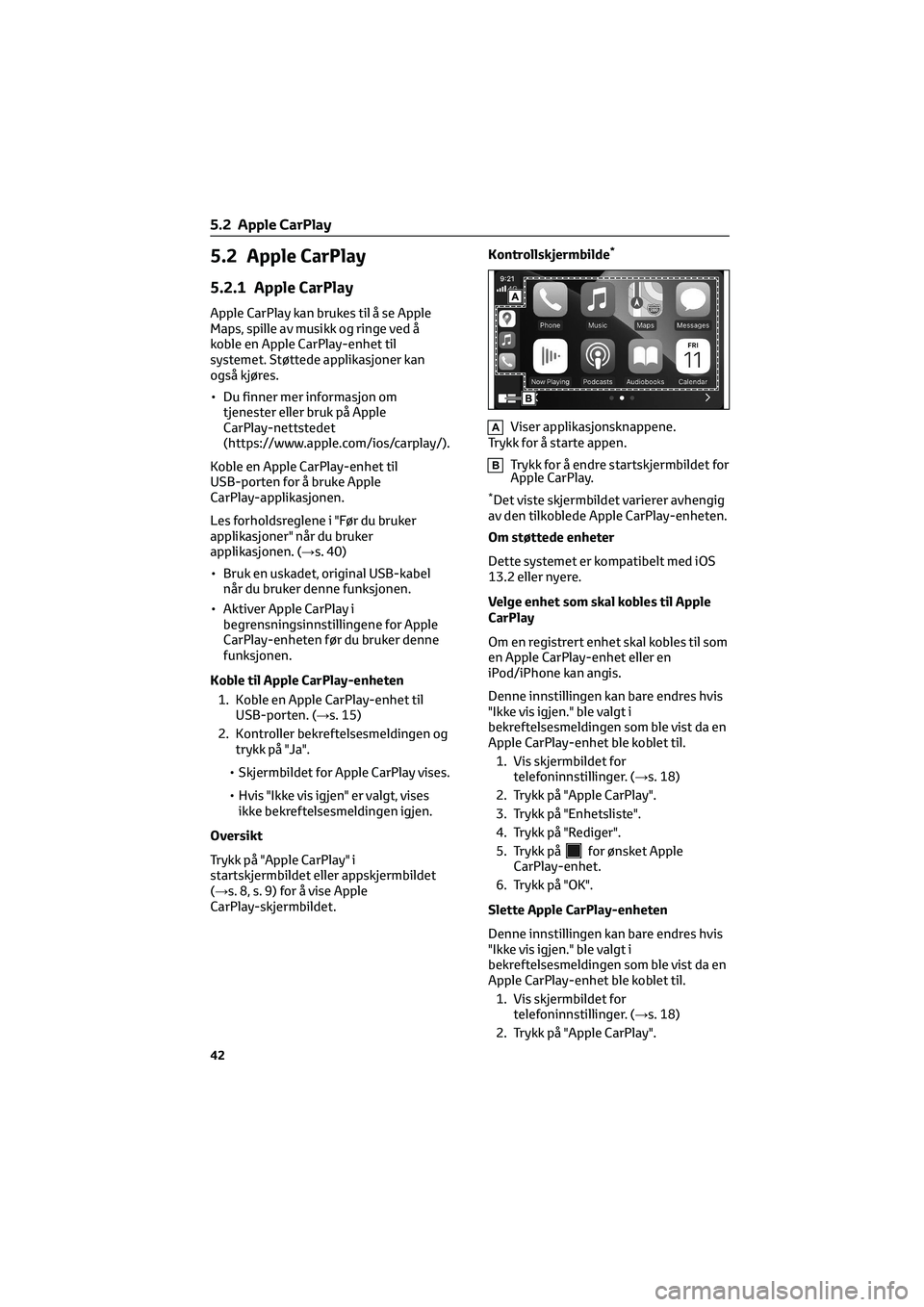
5.2 Apple CarPlay
5.2.1 Apple CarPlay
Apple CarPlay kan brukes til å se Apple
Maps, spille av musikk og ringe ved å
koble en Apple CarPlay-enhet til
systemet. Støttede applikasjoner kan
også kjøres.
• Du finner mer informasjon om
tjenester eller bruk på Apple
CarPlay-nettstedet
(https://www.apple.com/ios/carplay/).
Koble en Apple CarPlay-enhet til
USB-porten for å bruke Apple
CarPlay-applikasjonen.
Les forholdsreglene i "Før du bruker
applikasjoner" når du bruker
applikasjonen. (→s. 40)
• Bruk en uskadet, original USB-kabel
når du bruker denne funksjonen.
• Aktiver Apple CarPlay i
begrensningsinnstillingene for Apple
CarPlay-enheten før du bruker denne
funksjonen.
Koble til Apple CarPlay-enheten
1. Koble en Apple CarPlay-enhet til
USB-porten. (→s. 15)
2. Kontroller bekreftelsesmeldingen og
trykk på "Ja".
• Skjermbildet for Apple CarPlay vises.
• Hvis "Ikke vis igjen" er valgt, vises
ikke bekreftelsesmeldingen igjen.
Oversikt
Trykk på "Apple CarPlay" i
startskjermbildet eller appskjermbildet
(→s. 8, s. 9) for å vise Apple
CarPlay-skjermbildet.Kontrollskjermbilde
*
AViser applikasjonsknappene.
Trykk for å starte appen.
BTrykk for å endre startskjermbildet for
Apple CarPlay.
*Det viste skjermbildet varierer avhengig
av den tilkoblede Apple CarPlay-enheten.
Om støttede enheter
Dette systemet er kompatibelt med iOS
13.2 eller nyere.
Velge enhet som skal kobles til Apple
CarPlay
Om en registrert enhet skal kobles til som
en Apple CarPlay-enhet eller en
iPod/iPhone kan angis.
Denne innstillingen kan bare endres hvis
"Ikke vis igjen." ble valgt i
bekreftelsesmeldingen som ble vist da en
Apple CarPlay-enhet ble koblet til.
1. Vis skjermbildet for
telefoninnstillinger. (→s. 18)
2. Trykk på "Apple CarPlay".
3. Trykk på "Enhetsliste".
4. Trykk på "Rediger".
5. Trykk på
for ønsket Apple
CarPlay-enhet.
6. Trykk på "OK".
Slette Apple CarPlay-enheten
Denne innstillingen kan bare endres hvis
"Ikke vis igjen." ble valgt i
bekreftelsesmeldingen som ble vist da en
Apple CarPlay-enhet ble koblet til.
1. Vis skjermbildet for
telefoninnstillinger. (→s. 18)
2. Trykk på "Apple CarPlay".
5.2 Apple CarPlay
42
Page 437 of 482

3. Trykk på "Enhetsliste".
4. Trykk på "Rediger".
5. Trykk på
ved siden av navnet til
ønsket enhet.
6. Trykk på "Ja".
7. Trykk på "OK".
5.3 Android Auto
5.3.1 Android Auto
Android Auto kan brukes til å vise Google
Maps, spille av musikk og ringe ved å
koble Android-enheten til systemet med
USB-kabel og Bluetooth
®. Støttede
applikasjoner kan også brukes.
• Du finner mer informasjon om
tjenestene og bruk på Android
Auto-nettstedet
(https://www.android.com/auto/) og
(https://support.google.com/androidauto/).
Koble Android-enheten til USB-porten
for å bruke Android Auto-applikasjonen.
Les forholdsreglene i "Før du bruker
applikasjoner" når du bruker
applikasjonen. (→s. 40)
• Bruk en uskadet, original USB-kabel
når du bruker denne funksjonen.
• Kontroller at Android-enheten godtar
tilkobling til en ny bil før du bruker
denne funksjonen.
• Avhengig av modell, kan
veiledningsvolumet til
talegjenkjenningsfunksjonen til
Android Auto være annerledes enn
voluminnstillingen til andre
funksjoner. Still inn volumet til et nivå
som er lett å høre.
Koble til Android Auto-enheten
1. Koble en Android Auto-enhet til
USB-porten. (→s. 15)
2. Kontroller bekreftelsesmeldingen og
trykk på "Ja".
• Skjermbildet til Android Auto vises.
• Hvis "Ikke vis igjen." er valgt, vises ikke
bekreftelsesmeldingen igjen.Oversikt
Trykk på "Android Auto" i
startskjermbildet eller appskjermbildet
(→s. 8, s. 9) for å vise Android
Auto-skjermbildet.
Kontrollskjermbilde
AViser applikasjonsknappene. Trykk for
å starte appen.
Om støttede enheter
Dette systemet er kompatibelt med
Android 8.1 eller nyere.
Aktivere automatisk visning av Android
Auto-skjermbildet
Automatisk visning av Android
Auto-skjermbildet når en Android-enhet
er koblet til systemet via USB, kan
aktiveres/deaktiveres.
1. Vis skjermbildet for
telefoninnstillinger. (→s. 18)
2. Trykk på "Android Auto".
3. Slå på "Automatisk visning av
tilkoblet enhet".
Velge Android-enheter som skal kobles
til Android Auto
Om en registrert Android-enhet skal
kobles til som en Android Auto-enhet
eller en USB-enhet kan angis.
1. Vis skjermbildet for
telefoninnstillinger. (→s. 18)
2. Trykk på "Android Auto".
3. Trykk på "Enhetsliste".
4. Trykk på "Rediger".
5. Trykk på
for ønsket
Android-enhet.
5.2 Apple CarPlay
43
5
Apper